Digitālo prezentāciju pasaulē saziņai ir būtiska nozīme, jo īpaši tad, kad runa ir par sadarbību projektu izstrādē. Google Slides piedāvā ērtu komentāru pievienošanas funkciju, kas ļauj sniegt vai pieprasīt konstruktīvu atgriezenisko saiti. Šajā pamācībā soli pa solim aprakstīts, kā pievienot un pārvaldīt komentārus pakalpojumā Google Slides, lai jūs varētu efektīvi pārskatīt un pielāgot savas prezentācijas.
Galvenie ieguvumi
- Komentārus var pievienot tieši Google Slides, lai saņemtu atsauksmes no citiem lietotājiem.
- Varat kontrolēt citu lietotāju atļaujas, lai viņi varētu tikai pievienot komentārus, nevis tos rediģēt.
- Efektīva komentāru vēsture nodrošina skaidru saziņu un izmaiņu izsekošanu.
Soli pa solim
Atveriet komentāru sadaļu
Lai pievienotu komentārus, vispirms atveriet savu Google Slides prezentāciju un meklējiet komentāru sadaļu rīku joslas centrālajā joslā. Varat arī izmantot taustiņu kombināciju "Ctrl + Alt + M", lai tieši izsauktu komentāru funkciju.
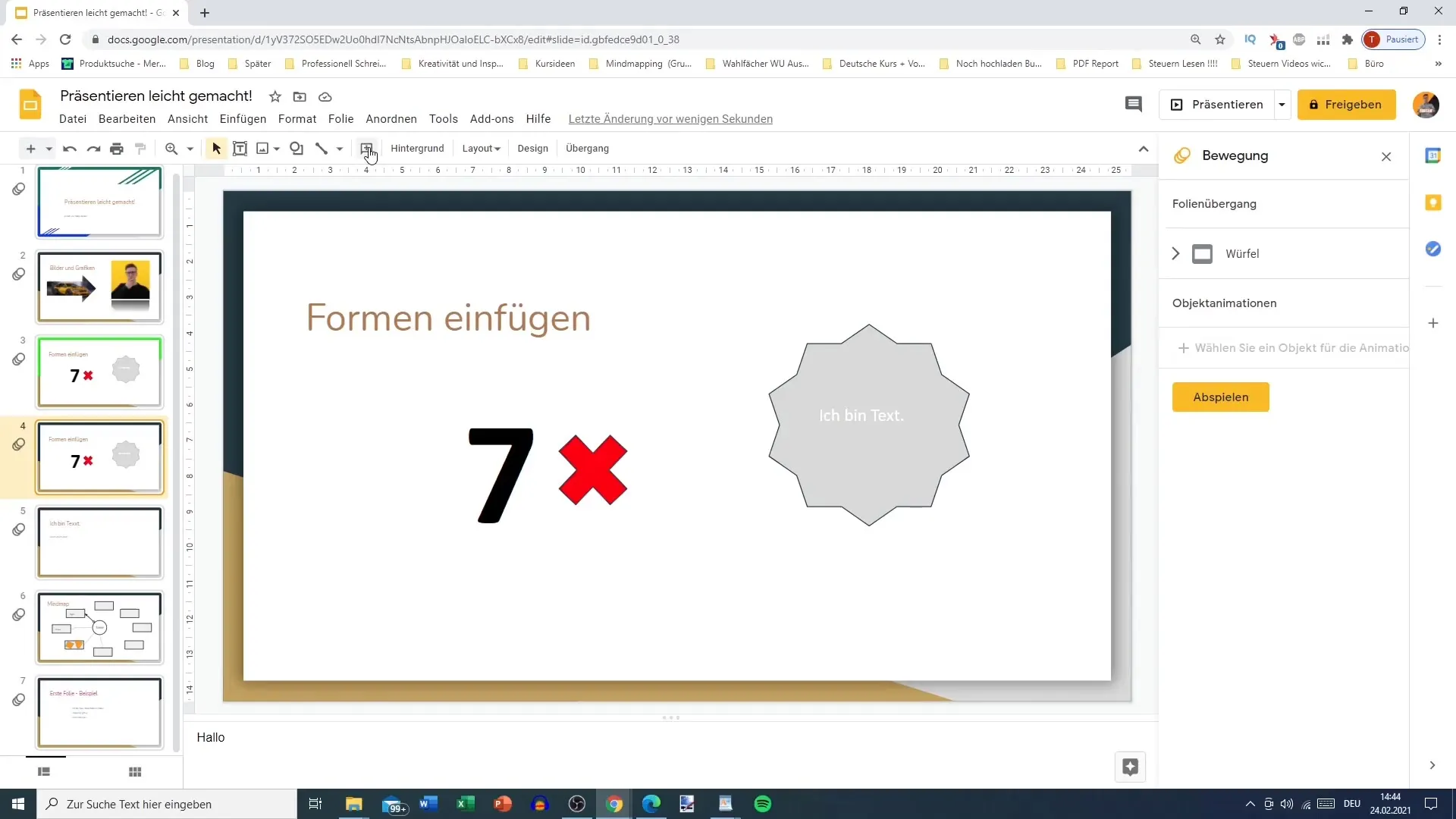
Pievienot komentāru
Tiklīdz esat atvēris komentāru sadaļu, varat tieši rakstīt komentāru. Noklikšķiniet komentāra laukā un sāciet rakstīt. Parasti šī funkcija parasti nav noderīga, lai komentārus rakstītu paši, bet gan lai saņemtu atsauksmes no citiem, piemēram, komandas kolēģiem vai skolotājiem.
Pievienojiet komentārus konkrētiem diapozitīviem
Pievienotie komentāri ir saistīti ar konkrēto slaidu. Pārliecinieties, ka komentārus pievienojat pareizajam slaidam, lai pēc tam nerastos pārpratumi. Piemēram, jūs varat uzrakstīt: "Tobiass, tu šeit esi kļūdījies. Būtu jābūt astoņi, nevis septiņi."
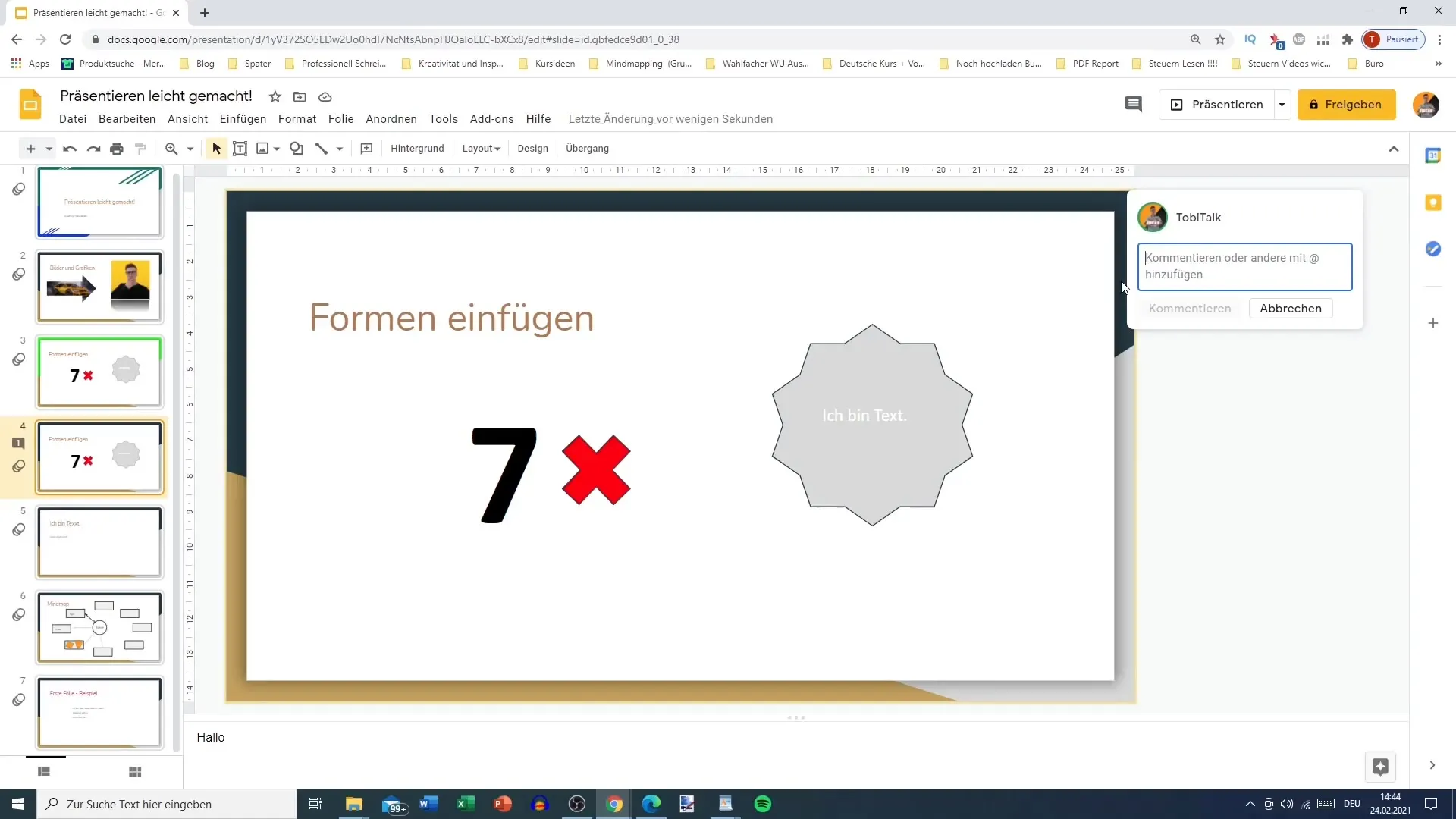
Izmantojiet komentāru vēsturi
Visus iepriekšējos komentārus var atrast komentāru vēsturē, kas atrodas prezentācijas augšējā labajā stūrī. Tur varat redzēt, kuri komentāri jau ir izteikti. Jums ir arī iespēja atbildēt uz atsevišķiem komentāriem vai atzīmēt tos kā "pabeigtus", kad esat veicis korekcijas.
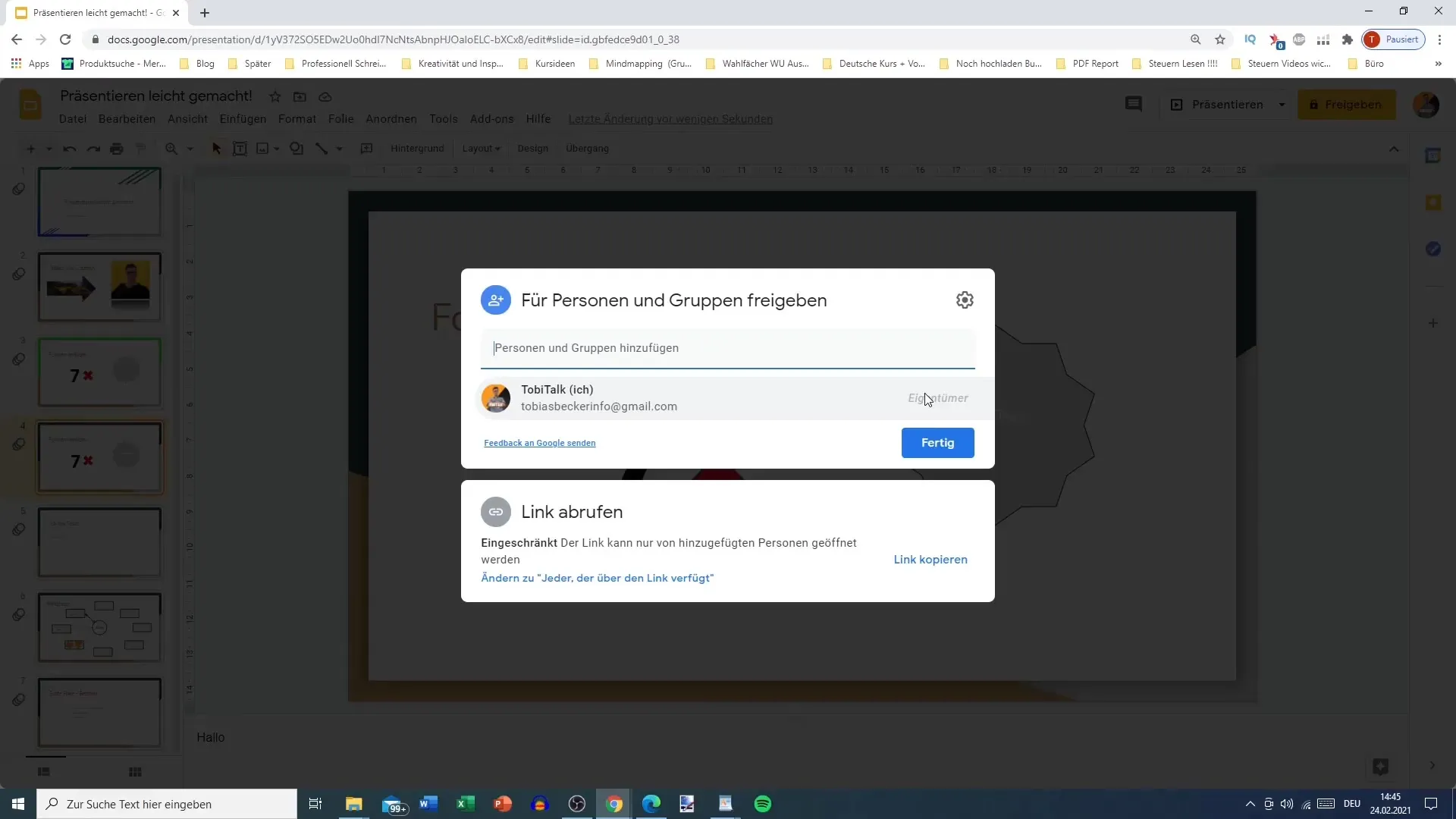
Atbildes un statusa izmaiņas
Ja atbildat uz komentāru, piemēram, "Es šodien nepaspēju", šis komentārs paliks redzams vēsturē, līdz to atzīmēsiet kā "pabeigts". Šī funkcija veicina uzdevumu apspriešanu un izsekošanu komandās.
Komentāru rediģēšana un dzēšana
Ja vēlaties rediģēt vai dzēst komentāru, to varat izdarīt arī komentāru vēsturē. Noklikšķiniet uz attiecīgā komentāra un izvēlieties iespēju "Rediģēt" vai "Dzēst". Komentāram ir iespējams pievienot arī saiti, piemēram, lai sasaistītu noteiktas piezīmes.
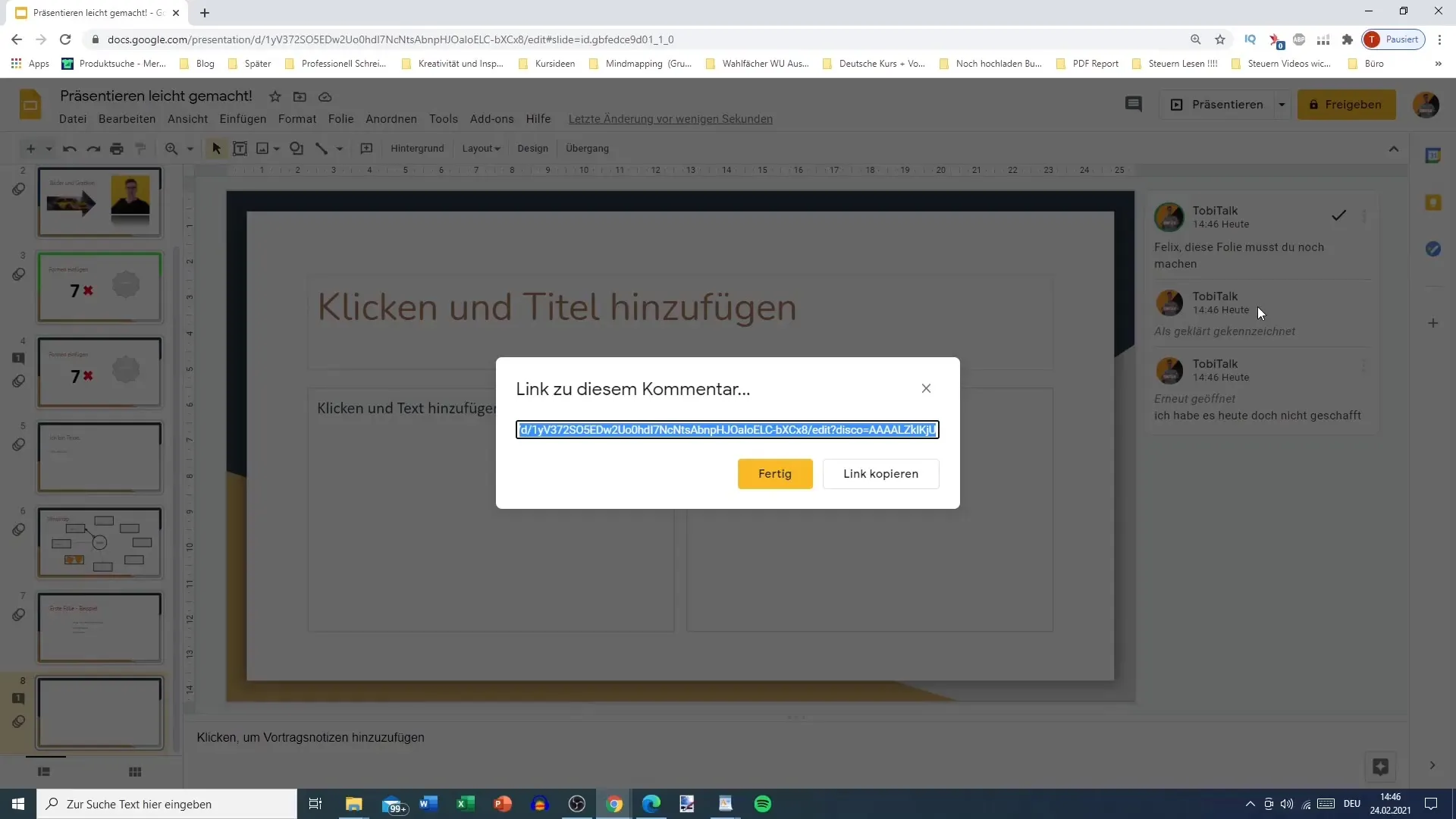
Lietotāju pilnvaru pārvaldīšana
Ja vēlaties, lai citi lietotāji varētu tikai komentēt, jums ir jāpielāgo viņu atļaujas. Dodieties uz prezentācijas koplietošanas iestatījumiem un izvēlieties opciju "Komentēt", lai nodrošinātu, ka atlasītie lietotāji var tikai pievienot komentārus un nevar veikt izmaiņas dokumentā.
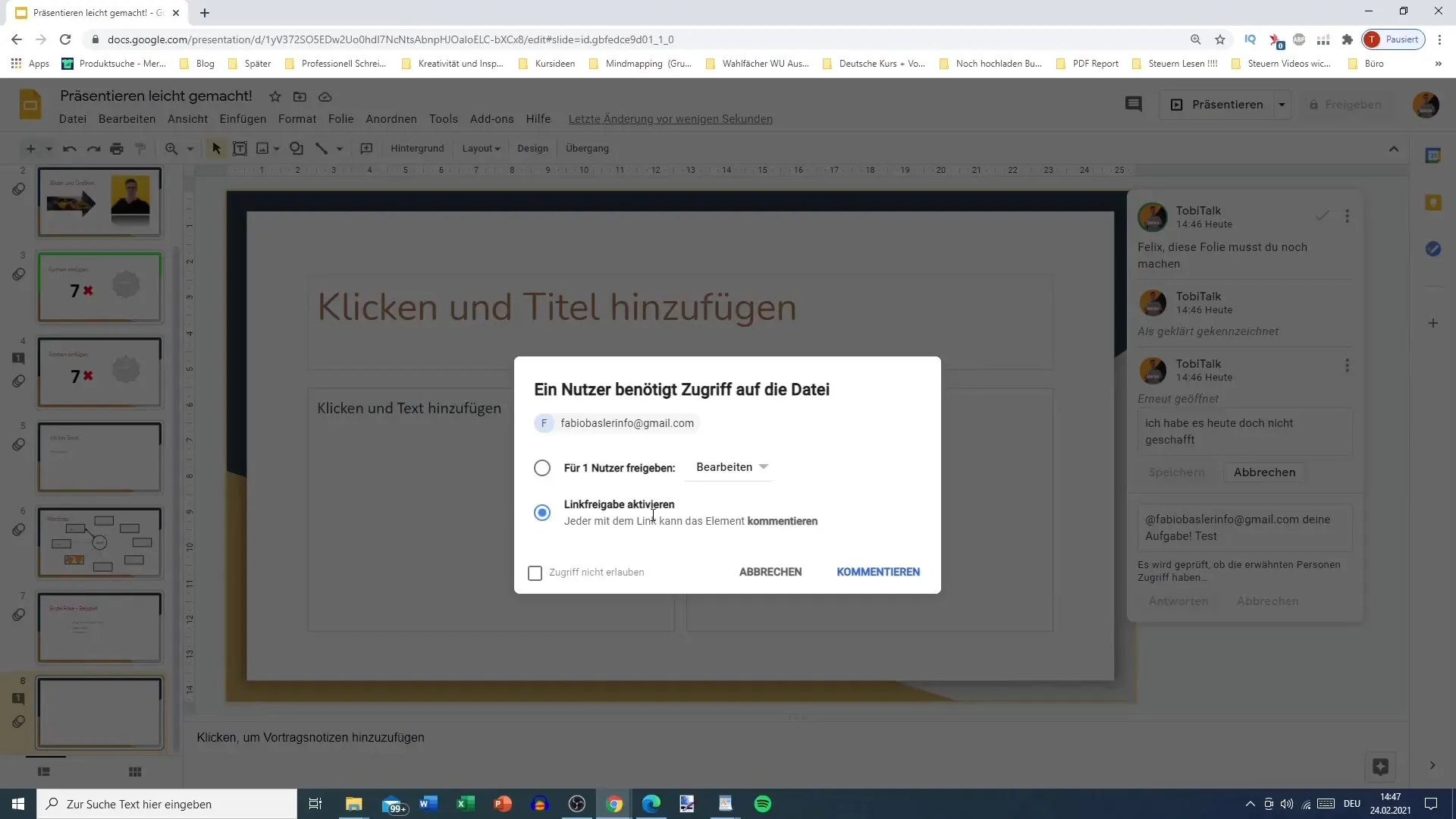
Efektīva saziņa komandā
Komentāru pievienošana ir īpaši noderīga, ja piedalāties grupas darbā vai lūdzat kādu labot prezentāciju. Tas samazina nepieciešamību pastāvīgi sūtīt e-pasta vēstules turp un atpakaļ un ļauj centralizēt visus komentārus vienā prezentācijā.
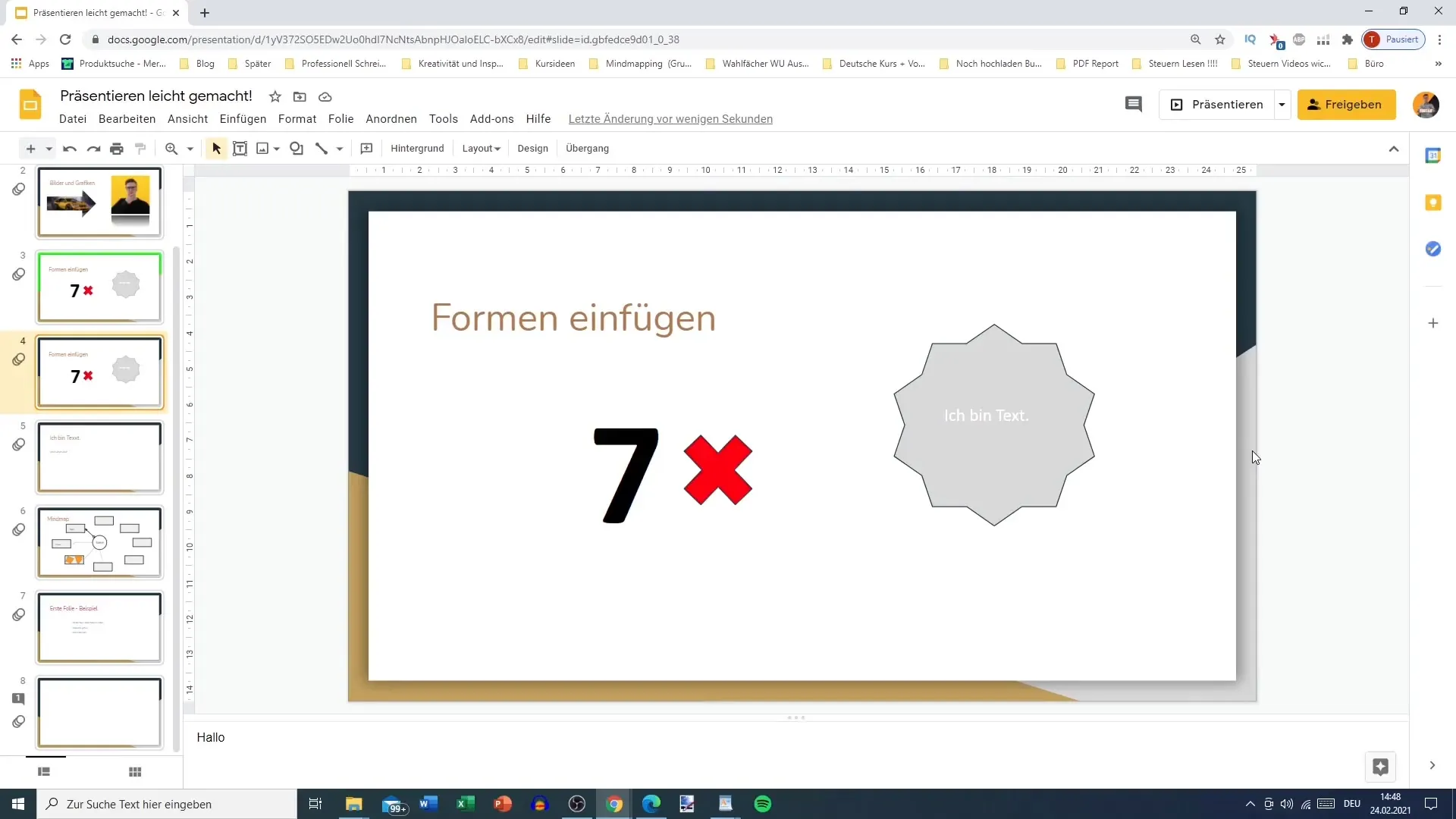
Kopsavilkums
Komentāru pievienošana pakalpojumā Google Slides ir vērtīga funkcija, lai apkopotu atsauksmes un dokumentētu sava darba gaitu. Izmantojot pareizās zināšanas par komentāru funkciju, jūs varat ievērojami atvieglot sadarbību grupu projektos un tādējādi uzlabot prezentāciju kvalitāti.
Biežāk uzdotie jautājumi
Kā pievienot komentāru programmā Google Slides? Noklikšķiniet uz komentāru sadaļas rīkjoslā vai nospiediet "Ctrl + Alt + M" un rakstiet savu komentāru.
Vai es varu redzēt, kurš ir rakstījis komentāru? Jā, komentāru vēsturē būs redzams, kurš ir izveidojis komentāru.
Vai es varu rediģēt savus komentārus? Jā, jūs varat rediģēt vai dzēst jebkuru komentāru komentāru vēsturē.
Kā kontrolēt, kas var komentēt? Pielāgojiet koplietošanas iestatījumus un atlasiet atļauju "Komentēt" vēlamajiem lietotājiem.
Vai Google Slides ļauj rediģēt arī citiem lietotājiem?Jā, varat atļaut citiem lietotājiem rediģēt prezentācijas vai uzaicināt tos tikai komentēt.


